كيفية تعطيل Radeon Software Overlay (ALT + R) -
لنفترض(Suppose) أنك تستخدم جهاز كمبيوتر مزودًا ببطاقة رسومات AMD Radeon ، وقمت بتثبيت برامج تشغيل Adrenalin الرسمية . في هذه الحالة ، قد تواجه ميزة مزعجة: عندما تلعب ألعابًا أو تستخدم تطبيقات ملء الشاشة ، سترى مطالبة Radeon Software في زاوية الشاشة ، تطالبك بالضغط على ALT+R للفتح. إذا كنت ترغب في تعطيل Radeon Software overlay الذي يعرض هذه الرسالة ، فاقرأ هذا البرنامج التعليمي:
تراكب برامج AMD Radeon(AMD Radeon Software Overlay) ( ALT+R )
بعد تثبيت برامج تشغيل Radeon Software Adrenalin لبطاقة الفيديو (Radeon Software Adrenalin)AMD Radeon الخاصة بك ، في كل مرة تلعب فيها لعبة أو تفتح تطبيقًا بملء الشاشة يستخدم بطاقة رسومات (graphics)AMD الخاصة بك ، ترى تراكبًا مثل الموجود أدناه: “RADEON SOFTWARE. PRESS ALT+R TO OPEN.”اضغط على ALT + R للفتح. "

اضغط ALT + R لفتح برنامج Radeon
إذا فعلت ما تقوله الرسالة ، فإنها تفتح لوحة معلومات Radeon Software(Radeon Software) ، حيث ترى اللعبة التي تلعبها ، ومتوسط الأداء الذي تحصل عليه ، واختصارات للأدوات التي يمكنك استخدامها لالتقاط لقطات شاشة أثناء الألعاب أو تسجيل مقاطع فيديو من طريقة اللعب. .

لوحة معلومات برنامج Radeon
على الرغم من أن لوحة معلومات Radeon Software(Radeon Software) يمكن أن تكون مفيدة ، إلا أن بعض اللاعبين ينزعجون منها ويريدون فقط ممارسة الألعاب أو استخدام التطبيقات دون التعثر في الأخطاء والمقاطعات المزعجة. أيضًا ، يميل In-Game Overlay (ALT+R) إلى العبث بمفاتيح الاختصار التي تستخدمها التطبيقات والبرامج الأخرى.
تلميح:(TIP:) هل تعلم أن Xbox Game Bar من Windows 10 يقدم العديد من الميزات المشابهة لـ Radeon Software Overlay ؟ سبب آخر لعدم رغبتك في أن يكون كلاهما نشطًا على جهاز الكمبيوتر الخاص بك للألعاب.
كيفية تعطيل Radeon Software In-Game Overlay ( ALT+R )

انقر بزر الماوس الأيمن(Right-click) على سطح المكتب واختر AMD Radeon Software
في لوحة معلومات Radeon Software(Radeon Software) ، انقر أو اضغط على زر الإعدادات(Settings) من الزاوية العلوية اليمنى ، ثم انتقل إلى التفضيلات(Preferences) .

انتقل إلى الإعدادات(Settings) ، ثم إلى التفضيلات
ابحث عن قسم التفضيلات العام . (General)هناك ، قم بتعطيل المفتاح المسمى " In-Game Overlay" بالنقر أو النقر فوقه.
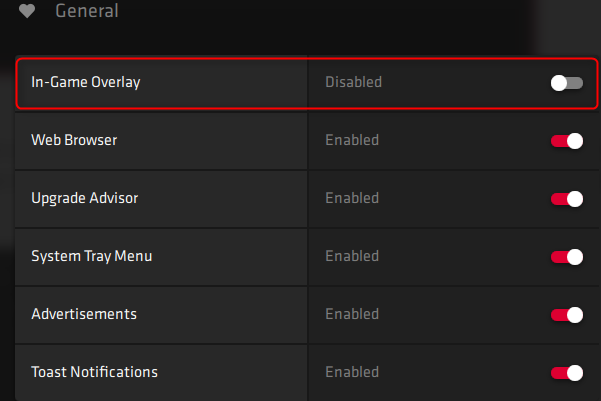
قم بتعطيل مفتاح In-Game Overlay
بعد ضبط هذا المفتاح على Disabled (معطل ) ، لن يتم عرض Radeon Software overlay. بالإضافة إلى ذلك ، يتوقف اختصار ALT+R عن كونه نشطًا ، لذلك لا يعبث بالتطبيقات الأخرى. ومع ذلك ، يجب أن تستمر في قراءة هذا البرنامج التعليمي لتتعلم كيفية إيقاف تشغيل الأشياء الأخرى التي قد تزعجك بشأن برنامج Radeon(Radeon Software) .
كيفية تعطيل اختصارات لوحة المفاتيح المستخدمة بواسطة Radeon Software
حتى إذا قمت بتعطيل Radeon Software In-Game Overlay باستخدام الإرشادات التي تمت مشاركتها سابقًا ، فإن اختصارات لوحة المفاتيح الخاصة بها لا تزال نشطة. نتيجة لذلك ، يمكن أن تتداخل مع تطبيقات Windows وبرامج سطح المكتب. على سبيل المثال ، عند استخدام تطبيقات مثل Paint.NET ، فإن الضغط على CTRL+SHIFT+S لم يعد يعمل بسبب برنامج Radeon(Radeon Software) . بدلاً من ذلك ، تتلقى رسالة تقول: "إعادة التشغيل الفوري متوقفة".(“Instant Replay Off.”)

CTRL+SHIFT+S يعمل في بعض التطبيقات
لحل هذه التعارضات مع اختصارات لوحة المفاتيح التي تستخدمها تطبيقات Windows المختلفة ، افتح برنامج Radeon(Radeon Software) كما هو موضح سابقًا. ثم ، انقر أو اضغط على أيقونة الإعدادات(Settings) من الزاوية العلوية اليمنى وانتقل إلى علامة التبويب Hotkeys . تجد هنا جميع اختصارات لوحة المفاتيح التي تستخدمها Radeon Software ، بما في ذلك تلك التي تتداخل مع التطبيقات التي تستخدمها.
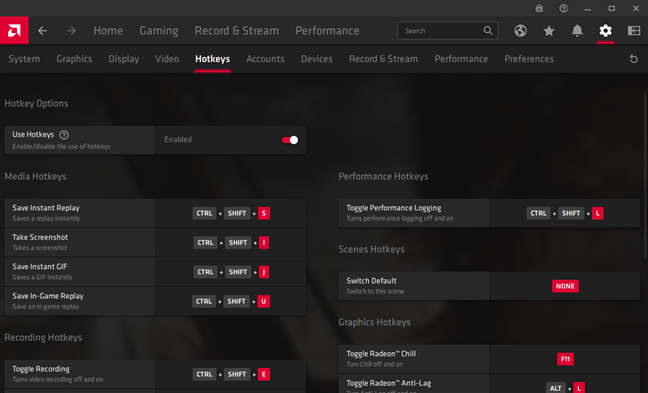
انتقل إلى الإعدادات ثم إلى مفاتيح التشغيل السريع
ابحث عن اختصار لوحة المفاتيح الذي تريد إصلاحه وانقر فوقه. بعد ذلك ، يطلب منك Radeon Software الضغط على مفتاح لتعيينه كاختصار جديد للوحة المفاتيح أو الضغط على Delete لإلغاء ربط الاختصار الحالي. اضغط على Delete في لوحة المفاتيح الخاصة بك ، ولم يعد Radeon Software يستخدم اختصار لوحة المفاتيح هذا.

انقر فوق(Click) اختصار لوحة المفاتيح واضغط على Delete
كرر هذه العملية لجميع اختصارات لوحة المفاتيح من Radeon Software التي تتداخل مع التطبيقات الأخرى التي تستخدمها. عند الانتهاء ، يجب أن ترى NONE مدرجًا كاختصار لوحة المفاتيح لمفاتيح الاختصار التي قمت بتعديلها.

(Keyboard)إزالة اختصارات لوحة المفاتيح من Radeon Software
من الآن فصاعدًا ، يجب ألا يتداخل تراكب برامج Radeon(Radeon Software) مع اختصارات لوحة المفاتيح من تطبيقات Windows المفضلة لديك.(Windows)
نصيحة:(TIP:) إذا كنت ترغب في الضغط على أقصى أداء من ألعاب Windows 10 ، فاقرأ عن Game Mode في Windows 10(Game Mode in Windows 10) وما يمكن أن يفعله للاعبين.
لماذا يزعجك AMD Radeon Software Overlay(AMD Radeon Software Overlay) ( ALT+R )؟
وجدنا أن تراكب برامج Radeon(Radeon Software) مزعج لسببين: لقد تداخل مع مفاتيح الاختصار الأخرى في بعض التطبيقات التي نستخدمها وشريط اللعبة من Windows 10 ، والذي يقدم بالفعل العديد من الميزات المماثلة ومضمن في نظام التشغيل. لذا ، قبل إغلاق هذا البرنامج التعليمي ، أخبرنا بأسباب تعطيل Radeon Software ALT+R Overlay في تعليق أدناه.
Related posts
كيفية تخصيص مخططات الصوت ل Windows 10
كيفية تعطيل أو تمكين صوت بدء التشغيل في Windows
كيفية ضبط الميكروفون الافتراضي في نظام التشغيل Windows 10 -
اجعل Windows 10 يبدأ بالصوت من Windows 7 أو الإصدارات الأقدم
كيف يمكنني تشغيل HDR على جهاز الكمبيوتر الخاص بي الذي يعمل بنظام Windows 10؟
كيفية تعطيل صوت صفير النظام في Windows
متى يتم تشغيل كل صوت من نظام صوت Windows؟
كيفية تغيير إعدادات لوحة اللمس في Windows 11
كيفية اختبار واستخدام كاميرا الويب الخاصة بك في نظام التشغيل Windows 10 ، باستخدام تطبيق الكاميرا
الأخبار والاهتمامات في Windows 10: كيفية الحصول عليها، تكوينها، أو تعطيلها!
كيفية إظهار نسبة البطارية على iPhone و iPad
موقع خلفيات Windows 10 لسطح المكتب وشاشة القفل
ما هي شاشة التوقف وينبغي أن تستخدم واحدة؟
كيفية تغيير اللغة على Netflix (7 طرق)
مكان العثور على Windows 10 refresh rate؟ كيفية تغيير ذلك؟
كيفية استخدام Audacity لعكس الصوت في Windows
كيفية توصيل جهاز الكمبيوتر الذي يعمل بنظام Windows 8 بوحدة التحكم Xbox 360 الخاصة بك
أسئلة بسيطة: ما هو PPI وهل هو مهم؟
كيفية تعيين رمز مخصص وتسمية لمحركات الأقراص القابلة للإزالة في Windows
AMD Radeon RX 6700 XT review: عظيم للألعاب 1440P!
